
Tabla de contenido:
- Autor John Day [email protected].
- Public 2024-01-30 08:44.
- Última modificación 2025-01-23 14:40.

¡Duplique su productividad conectando un solo mouse a dos computadoras! Es simple: un mouse, dos conexiones USB, infinitas posibilidades. Cada clic de su dedo índice será dos veces más poderoso con este mod de mouse. Este es un CÓMO de bajo costo, sin soldadura, que duplicará sus clics por hora en minutos.
Paso 1: LISTA DE MATERIALES / PIEZAS




Parte: Ratón PS / 2 (en serie) Proveedor: Radio Shack Costo: $ 9.97 o menos Notas: Realmente solo necesita un mouse pero necesita dos cables seriales. Terminé comprando un mouse adicional porque en RadioShack son más baratos que un cable serial. Los viejos ratones en serie simplemente están rondando por todas partes esperando ser usados, a menudo se pueden encontrar en ebay.com por $ 1 o menos. van a necesitar dos de estos. Hay opciones más baratas, pero esta es la única que sé que funciona con seguridad. Parte: Cinta adhesiva. Proveedor: Cualquiera servirá. Herramientas: Una cuchilla Xacto afilada y / o cortadores de alambre.
Paso 2: CORTE LOS CABLES



- Corta un cable del mouse en el punto medio. - Corte el segundo cable del mouse a una pulgada más o menos del mouse. Este mouse ya no es necesario, escóndelo en un cajón para usarlo más tarde. - Ahora debería quedarse con un cable serial más largo, un cable serial más corto y un mouse. Corte 1,25 del cable exterior de los extremos de los tres cables.
Paso 3: EXPONGA LOS CABLES



Dentro del cable serial encontrará cables rojos, negros, blancos y verdes más pequeños. Corte 3/4 de la goma exterior y retuerza el cobre expuesto para cada uno de los 12 cables individuales.
Paso 4: GIRAR Y PEGAR




Tuerza grupos de tres alambres del mismo color. Envuélvalos firmemente con cinta adhesiva para que no se vea nada de cobre. Si tiene un soldador a mano, puede hacer una mejor conexión, sin embargo, he estado usando una versión con rosca durante semanas y parece que funciona bien.
Paso 5: ENVUELVA LAS CONEXIONES


Una vez que los cuatro grupos de cables rojo, blanco, negro y verde estén envueltos juntos, envuélvalos con cinta adhesiva. Cuando haya terminado, debe tener un cable Y de estilo sucio.
Paso 6: CONECTE LOS ADAPTADORES USB



Conecte los adaptadores a los cables seriales. La conexión para el teclado permanecerá vacía para los propósitos de este tutorial (sí, estoy dejando espacio para el instructable de la secuela del TECLADO DOBLE). Conecte una de las conexiones USB a una PC. Cuando tenga un cursor moviéndose correctamente, conecte la otra conexión USB a otra PC. Si todo sale según lo planeado, ahora debería tener el poder de dos PC en la palma de su mano…. usa este poder sabiamente.
Puede hacer coincidir las velocidades del mouse entre sus dos PC abriendo las Propiedades del mouse: Menú Inicio -> Configuración -> Panel de control -> Mouse, y luego presione la pestaña Movimiento.
Paso 7: ¿USOS?
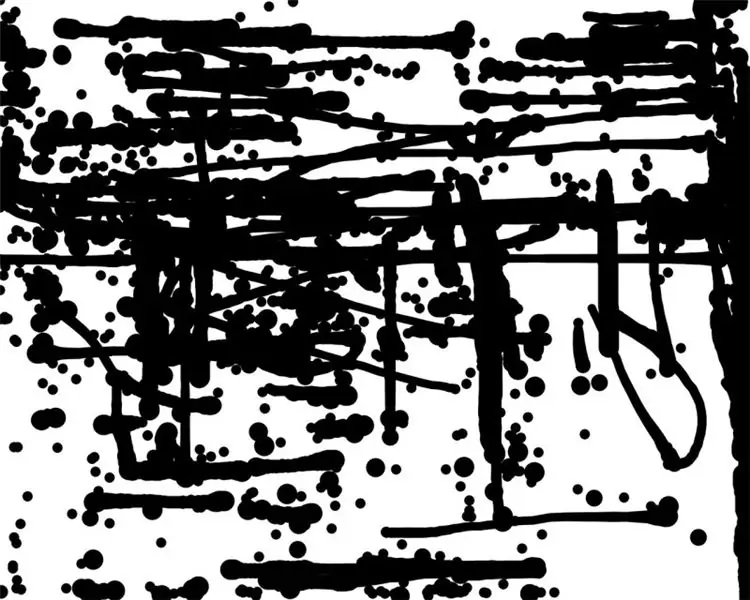
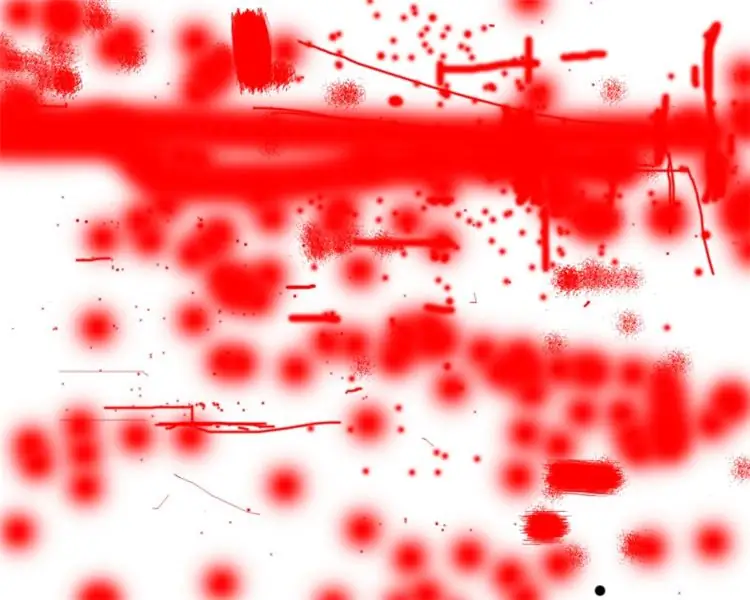
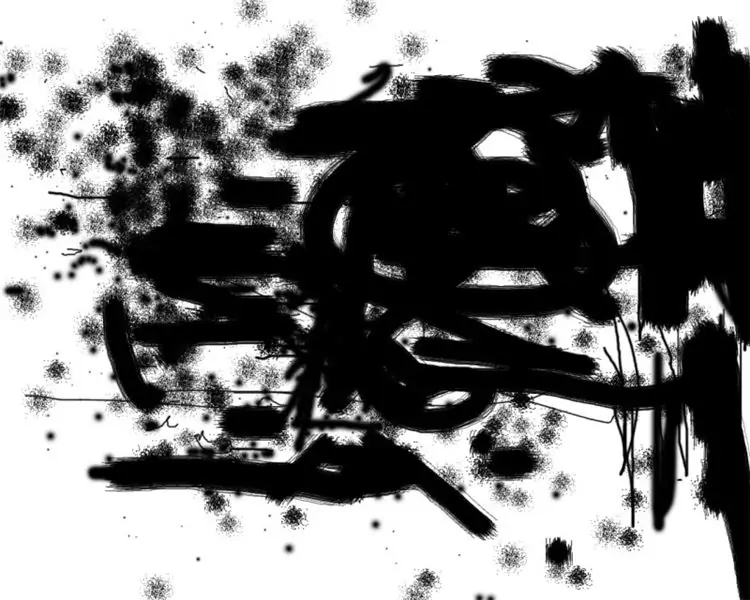
9 a 5 pinturas Hay muchos usos posibles para el ratón doble que van desde inútiles a inútiles. La primera serie que he realizado utilizando esta nueva tecnología es la de 9 a 5 Cuadros. Yo, como gran parte del mundo laboral, me encuentro con cada vez menos tiempo para proyectos creativos y cada vez más tiempo dedicado a escribir correos electrónicos. ¡Las pinturas de 9 a 5 son una forma de crear arte y enviar correos electrónicos, escribir informes y trabajar todo al mismo tiempo! La configuración es simple, necesitará dos computadoras conectadas a un mouse doble. En una computadora, ejecute una aplicación de dibujo / pintura a pantalla completa. GIMP es un programa de edición de imágenes gratuito de código abierto que se puede descargar de forma gratuita. En la otra computadora, simplemente continúe con sus actividades diarias. Al hacer clic y arrastrar el correo electrónico, Internet y las aplicaciones que frecuenta habitualmente, dejará trazos de pincel en la otra computadora. Las pinturas de 9 a 5 son una representación visual de sus rutinas informáticas diarias. Puede ver una captura de pantalla del proceso en el archivo.mov adjunto.
Paso 8: COSAS QUE NO FUNCIONAN

Los adaptadores USB PS / 2 más pequeños no me funcionaron. No estoy seguro de por qué es así, pero si alguien lo sabe, no dude en dejar un comentario. Un error común de un Double Mouse que no funciona es que ambas computadoras entren en un ciclo de reconocimiento y no reconocimiento del mouse. Funcionará en una computadora durante unos segundos y luego en la otra durante unos segundos, etc., etc.
Recomendado:
Ratón DIY con tecnología Lipo: 6 pasos

DIY Lipo Powered Mouse: En este proyecto Modify it modificaremos el mouse inalámbrico a batería aa y lo convertiremos en un mouse inalámbrico con carga USB. Quiero hacer este proyecto porque una batería no me dura demasiado. Y se agota la batería rápidamente. Así que elijo el
EngineersBuddy Grabador de macros, ratón y teclado inalámbricos: 4 pasos

EngineersBuddy Wireless Keyboard, Mouse y Macro Recorder .: Este instructivo explica cómo usar Engineers Buddy, teclado, mouse y macro recorder. Esta aplicación de Android funciona en conjunto con el módulo de hardware del emulador de teclado y mouse Enginners Buddy. El módulo funcionará con cualquier comp HID
ParaMouse, el ratón de la computadora para personas con parálisis: 5 pasos (con imágenes)

ParaMouse, el mouse de computadora para personas paralizadas: Hola, en este tutorial describiré cómo construir un mouse de computadora para personas discapacitadas, paralizadas o tetrapléjicas.Este dispositivo en particular es fácil de construir y de muy bajo costo, solo un destornillador pequeño y un cuchillo de corte lo harán. ser más que suficiente para t
Ratón controlado por gestos: 6 pasos (con imágenes)

Ratón controlado por gestos: estás viendo una película con tus amigos en una computadora portátil y uno de los chicos recibe una llamada. Ahh … tienes que salir de tu casa para pausar la película. Está dando una presentación en un proyector y necesita cambiar entre aplicaciones. Tienes que moverte ac
[Ratón portátil] Controlador de ratón portátil basado en Bluetooth para Windows 10 y Linux: 5 pasos
![[Ratón portátil] Controlador de ratón portátil basado en Bluetooth para Windows 10 y Linux: 5 pasos [Ratón portátil] Controlador de ratón portátil basado en Bluetooth para Windows 10 y Linux: 5 pasos](https://i.howwhatproduce.com/images/006/image-17131-j.webp)
[Ratón portátil] Controlador de ratón portátil basado en Bluetooth para Windows 10 y Linux: creé un controlador de ratón basado en Bluetooth que se puede utilizar para controlar el puntero del ratón y realizar operaciones relacionadas con el ratón de la PC sobre la marcha, sin tocar ninguna superficie. El circuito electrónico, que está incrustado en un guante, se puede utilizar para rastrear h
